KONU1:Donanım Özellikleri ve Donanım Ayarları
Başlat-Denetim Masası-Sistem ve Güvenlik-Sistem Koruması
KONU2:Aygıt Yöneticisi Menüsü
Başlat-Denetim Masası-Sistem ve Güvenlik-Aygıt Yöneticisi=Bilgisayarın bütün donanım özelliklerini kurup,devre dışı bırakmak-Donanım Driver’i yeniden yükleme gibi işlemleri yapabiliriz.
Başlat-Denetim Masası-Sistem ve Güvenlik-Sistem Koruması
KONU2:Aygıt Yöneticisi Menüsü
Başlat-Denetim Masası-Sistem ve Güvenlik-Aygıt Yöneticisi=Bilgisayarın bütün donanım özelliklerini kurup,devre dışı bırakmak-Donanım Driver’i yeniden yükleme gibi işlemleri yapabiliriz.
KONU3:Driver Yükleme
Başlat-Denetim Masası-Sistem ve Güvenlik-Aygıt Yöneticisi-Herhangi Bir Seçeneğe Sağ Tıkla-Sistem Yazılımını Güncelle.
Başlat-Denetim Masası-Sistem ve Güvenlik-Aygıt Yöneticisi-Herhangi Bir Seçeneğe Sağ Tıkla-Sistem Yazılımını Güncelle.
KONU4:Uzak Masaüstü Bağlantısı
Başlat-Denetim Masası-Kullanıcı Hesapları. İlk olarak bir kullanıcı hesabı oluşturmalıyız ve parola vermeliyiz.Uzak masaüsüt bağlantısı yapabilmek için ilk olarak bu bağlantıya izin vermeliyiz:Şu yol izlenir:Başlat-Denetim Masası-Sistem ve Güvenlik-Aygıt Yöneticisi-Uzak Bağlantı Ayarları-2.seçeneği seç-Tamam.Bağlantı kuracağımız bilgisayarın IP numarasını bilimemiz gerekiyor.
Başlat-Denetim Masası-Kullanıcı Hesapları. İlk olarak bir kullanıcı hesabı oluşturmalıyız ve parola vermeliyiz.Uzak masaüsüt bağlantısı yapabilmek için ilk olarak bu bağlantıya izin vermeliyiz:Şu yol izlenir:Başlat-Denetim Masası-Sistem ve Güvenlik-Aygıt Yöneticisi-Uzak Bağlantı Ayarları-2.seçeneği seç-Tamam.Bağlantı kuracağımız bilgisayarın IP numarasını bilimemiz gerekiyor.
NOT:IP numarasına bakmak için şu yol izlenmelidir: Başlat-Denetim Masası-Ağ ve İnternet. Yada ağ ve paylaşım merkezi-yerel ağ bağlantısı-ayrıntılar.2.YOL Masaüstü-Ağ(Sağ Tıkla)-Özellikler-Yerel Ağ Bağlantısı-Ayrıntılar.
Daha sonra Başlat-Uzak masaüstü-IP yi yaz-Kullanıcı adını yaz.Sayfada ki seçenekler butonu-yerel kaynaklar-böylece karşı tarafın diklerini görebiliriz.
KONU5:Kullanıcı Yönetimi
Birden fazla oturum açmak ve kendine ait oturumu kullanmak.Başlat-Denetim Masası-Kullanıcı ve AileKoruması-Kullanıcı Hesapları-Kullanıcı Hesapları Ekle/Kaldır-Yeni Hesap Oluştur-Parola Oluştur-Hesap Türünü Belirle-Zaman sınırlamalarını belirleyebiliriz-Oyun dercelendirmeleri seçeneği kullanılarak belli başlı oyunlar ayarlanır.Daha sonra hangi programların kullanılacağını belerileyebiliriz.
Birden fazla oturum açmak ve kendine ait oturumu kullanmak.Başlat-Denetim Masası-Kullanıcı ve AileKoruması-Kullanıcı Hesapları-Kullanıcı Hesapları Ekle/Kaldır-Yeni Hesap Oluştur-Parola Oluştur-Hesap Türünü Belirle-Zaman sınırlamalarını belirleyebiliriz-Oyun dercelendirmeleri seçeneği kullanılarak belli başlı oyunlar ayarlanır.Daha sonra hangi programların kullanılacağını belerileyebiliriz.
KONU6:Bölge ve Dil
Başlat-Denetim Masası- Bölge ve Dil:tarih ve saat ayarını değiştirebiliriz.saat formatını,tarih formatını değiştirebiliriz.klavte ve dil sekmesi ile klavye ayarlarını yapabiliriz.
Başlat-Denetim Masası- Bölge ve Dil:tarih ve saat ayarını değiştirebiliriz.saat formatını,tarih formatını değiştirebiliriz.klavte ve dil sekmesi ile klavye ayarlarını yapabiliriz.
KONU7:Microsoft’u Güncelleme
Başlat-Tüm Programlar-Windows Update.
Başlat-Tüm Programlar-Windows Update.
KONU8:Donanım Özelliklerini Göstermek
Bilgisayar(Sağ Tıkla)-Özellikler.
2.YOL:Başlat-Denetim Masası-Sistem.
Bilgisayar(Sağ Tıkla)-Özellikler.
2.YOL:Başlat-Denetim Masası-Sistem.
KONU9:Driver’ı Devre Dışı Bırakmak-Etkinleştirme-Güncelleme
Başlat-Denetim Masası-Sistem-Aygıt Yöneticisi-Driver’a sağ tıkla-Devre Dışı Bırak/Etkinleştir/Sürücü Yazılımını Güncelleştir.
Başlat-Denetim Masası-Sistem-Aygıt Yöneticisi-Driver’a sağ tıkla-Devre Dışı Bırak/Etkinleştir/Sürücü Yazılımını Güncelleştir.
KONU10:Yeni Hesap Oluşturma
Başlat-Denetim Masası-Kullanıcı Hesapları-Başka Bir Hesabı Yönet-Yeni Hesap
Başlat-Denetim Masası-Kullanıcı Hesapları-Başka Bir Hesabı Yönet-Yeni Hesap
KONU11:Ürün Etkinleştirme dosyası ile işletim sistemi veya ofis 2010’u lisanslı hale getirmek.
Ataüni-Baum-İşletim Sistemleri/Office Yazılımları-Bilgisayarın sürümüne göre program indirilir.Örnek:Windows 7 Enterprise/Windows 7 Professional.Buna bakmak için Bilgisayar-sağ tıkla-windows sürümü.İndirilen dosyaya sağ tıklanır.Yönetici olarak çalıştır komutu verilir.
Ataüni-Baum-İşletim Sistemleri/Office Yazılımları-Bilgisayarın sürümüne göre program indirilir.Örnek:Windows 7 Enterprise/Windows 7 Professional.Buna bakmak için Bilgisayar-sağ tıkla-windows sürümü.İndirilen dosyaya sağ tıklanır.Yönetici olarak çalıştır komutu verilir.
KONU12:Ekran Çözünürlüğü
1.Yol=Masaüstüne sağ tıla-Ekran Çözünürlüğü
2.Yol=Denetim Masası-Görüntü-Çözünürlük Ayarları
1.Yol=Masaüstüne sağ tıla-Ekran Çözünürlüğü
2.Yol=Denetim Masası-Görüntü-Çözünürlük Ayarları
KONU13:Sistem Geri Yükleme
Başlat-Donatılar-Sistem Araçları-Sistem Geri Yükleme-İleri-İleri-Son
Başlat-Donatılar-Sistem Araçları-Sistem Geri Yükleme-İleri-İleri-Son
KONU14:Disk Birleştirme ile parçalanan dosyaları birleştiririz.
Başlat-Donatılar-Sistem Araçları-Disk Birleştirme-Hangi diski birleştirmek istiyorsak seçeriz-Diski Birleştir.
Başlat-Donatılar-Sistem Araçları-Disk Birleştirme-Hangi diski birleştirmek istiyorsak seçeriz-Diski Birleştir.
KONU15:Disk Denetleme (Elektrik kesildiğinde vb.hataları gidermek için kullanılır.)
KONU16:Dosya/Klasör Paylaşımı(Aynı yerel network üzerinde izin verilen klasörü paylaşabiliriz.
Bilgisayar-D diski-Sağ tıkla-Özellikler-Paylaşım-Bu klasörü paylaş seçeneğine tick koy-İzinler-Tam Denetim,Değiştir,Okuma gibi seçenekler var.Bunlardan birini yada birkaçını seçebiliriz-Ekle-Gelişmiş-Şimdi Bul-Alt kısımda açılan sayfada hangi kullanıcı ile paylaşmak istiyorsak onu seçiyoruz-Tamam-Tamam-Kapat.
Bilgisayar-D diski-Sağ tıkla-Özellikler-Paylaşım-Bu klasörü paylaş seçeneğine tick koy-İzinler-Tam Denetim,Değiştir,Okuma gibi seçenekler var.Bunlardan birini yada birkaçını seçebiliriz-Ekle-Gelişmiş-Şimdi Bul-Alt kısımda açılan sayfada hangi kullanıcı ile paylaşmak istiyorsak onu seçiyoruz-Tamam-Tamam-Kapat.
KONU17:Arka Plan,Ekran Koruyucu işlemleri yapılır.
Masaüstüne sağ tıla-Kişileştir.
Masaüstüne sağ tıla-Kişileştir.
KONU18:Denetim Masas-Yönetimsel Araçlar-Bilgisayar Yönetimi(Bilgisayarımıza ait herşeyi buradan yapabiliriz.
1.menü=Görev Zamanlayıcı:Var olan bir komut dizinini veya işlemi istediğimiz gün ve saat dedevreye alır.
Görev Zamanlayıcı-Sağ tarafta ki seçeneklerden görev oluştur
2.menü=Olay Görüntüleyici:Bilgisayar da bir hata oluşursa detaylara bakacağımız yer.
3.menü=Performans:Performans-Kaynak İzleyicisi(Bilgisayara ait CPU,Bellek,Network bütün performans değerlerini buradan görebiliriz.)
4.menü=Disk Yönetimi:Diskimizi bölebiliriz.Paylaşabiliriz.Disk ile ilgili hataları giderebiliriz.Yani disk ile ilgili her işlemi buradan yapabiliriz.Diskimizi formatlayabiliriz.
5.menü=Hizmetler ve Uygulamalar:Bilgisayarda kurmuş olduğumuz bütün yazılımların çalışıp çalışmadığını ayarlayabiliriz.Herhangi bir uygulamaya sağ tıkla-Özellikler-buradan uygulamanın yani yazılımın otomatik mi, elle mi başlayacağını ayarlarız.Yada devre dışı bırakabiliriz.
1.menü=Görev Zamanlayıcı:Var olan bir komut dizinini veya işlemi istediğimiz gün ve saat dedevreye alır.
Görev Zamanlayıcı-Sağ tarafta ki seçeneklerden görev oluştur
2.menü=Olay Görüntüleyici:Bilgisayar da bir hata oluşursa detaylara bakacağımız yer.
3.menü=Performans:Performans-Kaynak İzleyicisi(Bilgisayara ait CPU,Bellek,Network bütün performans değerlerini buradan görebiliriz.)
4.menü=Disk Yönetimi:Diskimizi bölebiliriz.Paylaşabiliriz.Disk ile ilgili hataları giderebiliriz.Yani disk ile ilgili her işlemi buradan yapabiliriz.Diskimizi formatlayabiliriz.
5.menü=Hizmetler ve Uygulamalar:Bilgisayarda kurmuş olduğumuz bütün yazılımların çalışıp çalışmadığını ayarlayabiliriz.Herhangi bir uygulamaya sağ tıkla-Özellikler-buradan uygulamanın yani yazılımın otomatik mi, elle mi başlayacağını ayarlarız.Yada devre dışı bırakabiliriz.
KONU19:Sabit IP Vermek(Yani kendi bilg.istediğimiz IP numarasını verebiliriz.)
Masaüstünde iken sağ alt köşedeki ağ yönetimi-Ağ ve Paylaşım Merkezi Aç-Yerel Ağ Bağlantısı-Özellikler-Internet Protokolü sürümü4(TCP/IP v 4)seç-Özellikler-Aşağıda ki IP adresini Kullan seçeneğini seç-Gerekli bilgileri gir-Tamam.
Masaüstünde iken sağ alt köşedeki ağ yönetimi-Ağ ve Paylaşım Merkezi Aç-Yerel Ağ Bağlantısı-Özellikler-Internet Protokolü sürümü4(TCP/IP v 4)seç-Özellikler-Aşağıda ki IP adresini Kullan seçeneğini seç-Gerekli bilgileri gir-Tamam.
2.YOL:Başlat-Denetim Masası-Yerel Ağ Bağlantısı-Özellikler.


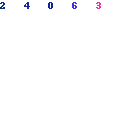


0 yorum:
Yorum Gönder